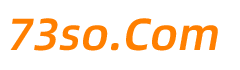macos 配置Apache+PHP+MySQL开发环境的详细教程
墨初 编程开发 2336阅读
想信很多的开发者都会使用苹果的mac系统,下面简单的介绍一下在macos系统中配置Apache+PHP+MySQL开发环境的方法。大家可以做个参考。
准备工具
我们需要做一些准备工作才能进行apache+php+mysql的安装与配置。
1、更新你的mac系统到最新版本
2、使用下面的命令安装Homebrew:
/usr/bin/ruby -e "$(curl -fsSL https://raw.githubusercontent.com/Homebrew/install/master/install)"
3、使用下面的命令安装Xcode命令行工具
xcode-select --install
mac os安装apache的方法
1、安装apache命令
brew install httpd
2、配置apache
(1)、通过下面的命令打开apache的配置文件httpd.conf
sudo nano /usr/local/etc/httpd/httpd.conf
(2)、在httpd.conf 找到下面的代码,去掉前面的“#”号
LoadModule php_module libexec/apache2/libphp.so Include /usr/local/etc/httpd/extra/httpd-php.conf
(3)、启动apache
sudo apachectl start
(4)、检查apache是否安装成功
浏览器输入下面的网些,如果显示apache欢迎页面则表示apache安装成功
http://localhost
mac安装php方法
1、安装php的命令
brew install php
2、配置php文件
(1)、使用下面的命令打开php的配置文件php.ini
sudo nano /usr/local/etc/php/7.4/php.ini
(2)、在php.ini找到下面的代码就修改,根据自己的需求修改即可。
memory_limit = 256M max_execution_time = 300 upload_max_filesize = 32M post_max_size = 48M
3、再次重启apache
sudo apachectl restart
4、测试php是否安装成功
(1)、新建一个php文件。输入下面的代码
<?php echo 'php success'; ?>
(2)、将文件放到到apache的默认web页面目录中
/usr/local/var/www/
(3)、浏览器输入下面的网址,如果能看到 php success则表示php安装成功
http://localhost/index.php
macos安装mysql的方法
1、安装mysql命令
brew install mysql
2、配置mysql root用户密码
mysql_secure_installation
3、启动mysql
brew services start mysql
ps:通过以上步骤,我们就已经成功在MacOS上搭建了Apache+PHP+MySQL开发环境,如果需要其它配置设置可以查看本博客中的相关文章。